Рисование сплайна может быть сложной, но приятной задачей в Cinema 4D, особенно когда нужно создать точную форму, как у фары. В этом уроке вы шаг за шагом узнаете, как считать необходимые размеры с фотографий, а затем создать сплайн, соответствующий желаемой форме. Правильные настройки и приемы помогут вам добиться эффективных результатов, которые будут как функциональными, так и эстетически привлекательными.
Основные сведения
- Использование опорных изображений позволяет точно определить размеры и пропорции при создании сплайнов.
- Точки сплайна изначально должны быть заданы как вершины; кривые можно добавить позже с помощью команды "Скос".
- Понимание инструментов сплайнов в Cinema 4D, включая интерполяцию и выделение, очень важно для успешного дизайна.
Пошаговое руководство
Шаг 1: Подготовка рабочей области
Прежде чем начать рисовать сплайн, загрузите контрольный снимок фары в передний вид Cinema 4D. Этот вид удобен тем, что у вас есть прямой доступ к оси Z. Перейдите к опциям и выберите предустановки вида в менеджере атрибутов, чтобы загрузить фоновое изображение. Убедитесь, что вы правильно масштабируете и позиционируете изображение, чтобы у вас был хороший обзор профиля фары.
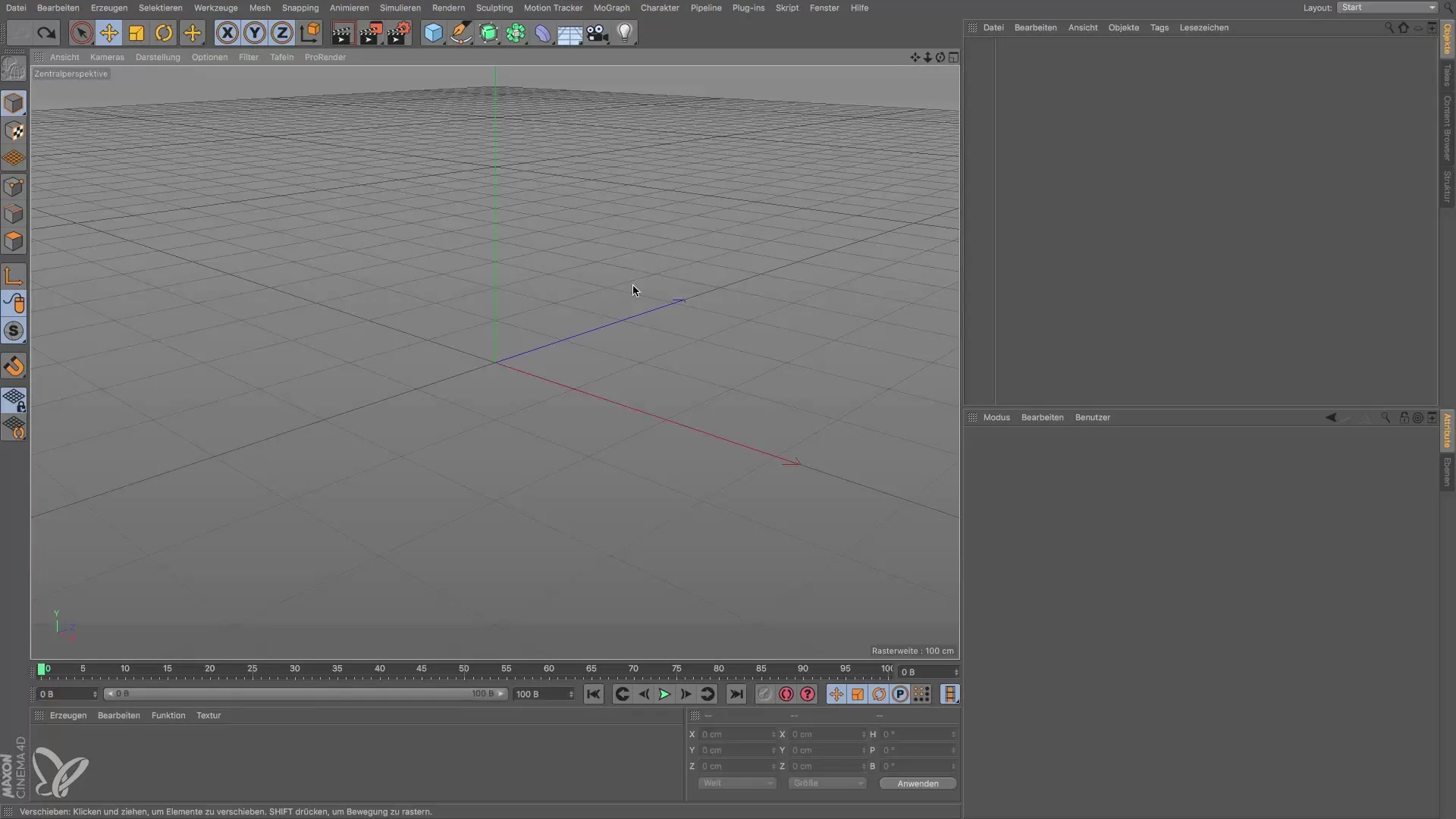
Шаг 2: Считайте размеры и разместите начальную форму
Получите различные размеры фары с фотографий и создайте начальную форму, вставив в проект цилиндр. Убедитесь, что цилиндр соответствует диаметру фары, и выровняйте его в направлении Z. Точное расположение важно, так как оно позволяет определить размер шлица. Цель - сохранить все необходимые размеры, чтобы впоследствии создать правильную форму.
Шаг 3: Создание сплайна
После определения опорных точек и размеров можно создать сплайн с помощью инструмента "Перо сплайна". Задайте угловые точки, просто щелкнув по экрану. Убедитесь, что вы не рисуете сплайн с обеих сторон, так как позже вы захотите отразить его. Начните рисовать с небольшим смещением от оси Y, чтобы очертить форму фары. Важно, чтобы вы задали только угловые точки в самом начале и отредактировали кривые позже.
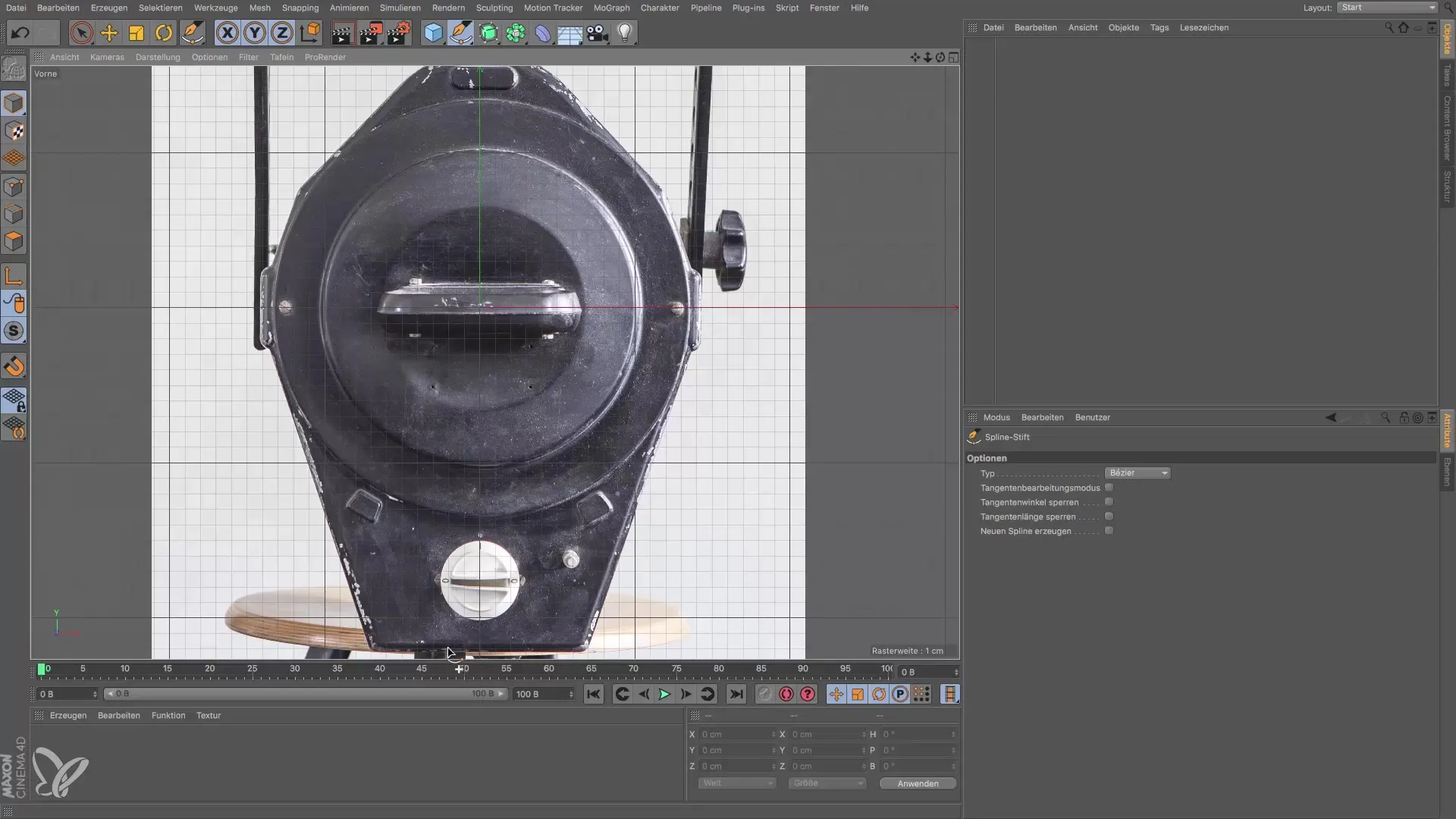
Шаг 4: Преобразование точек
Перейдите в свойства сплайна и выберите "Mesh Spline" с жесткой интерполяцией, чтобы все точки стали угловыми. Это облегчит последующее редактирование и придание формы кривым. Теперь вы можете начать выбирать углы, которые нужно скруглить, чтобы они соответствовали желаемой форме фары.
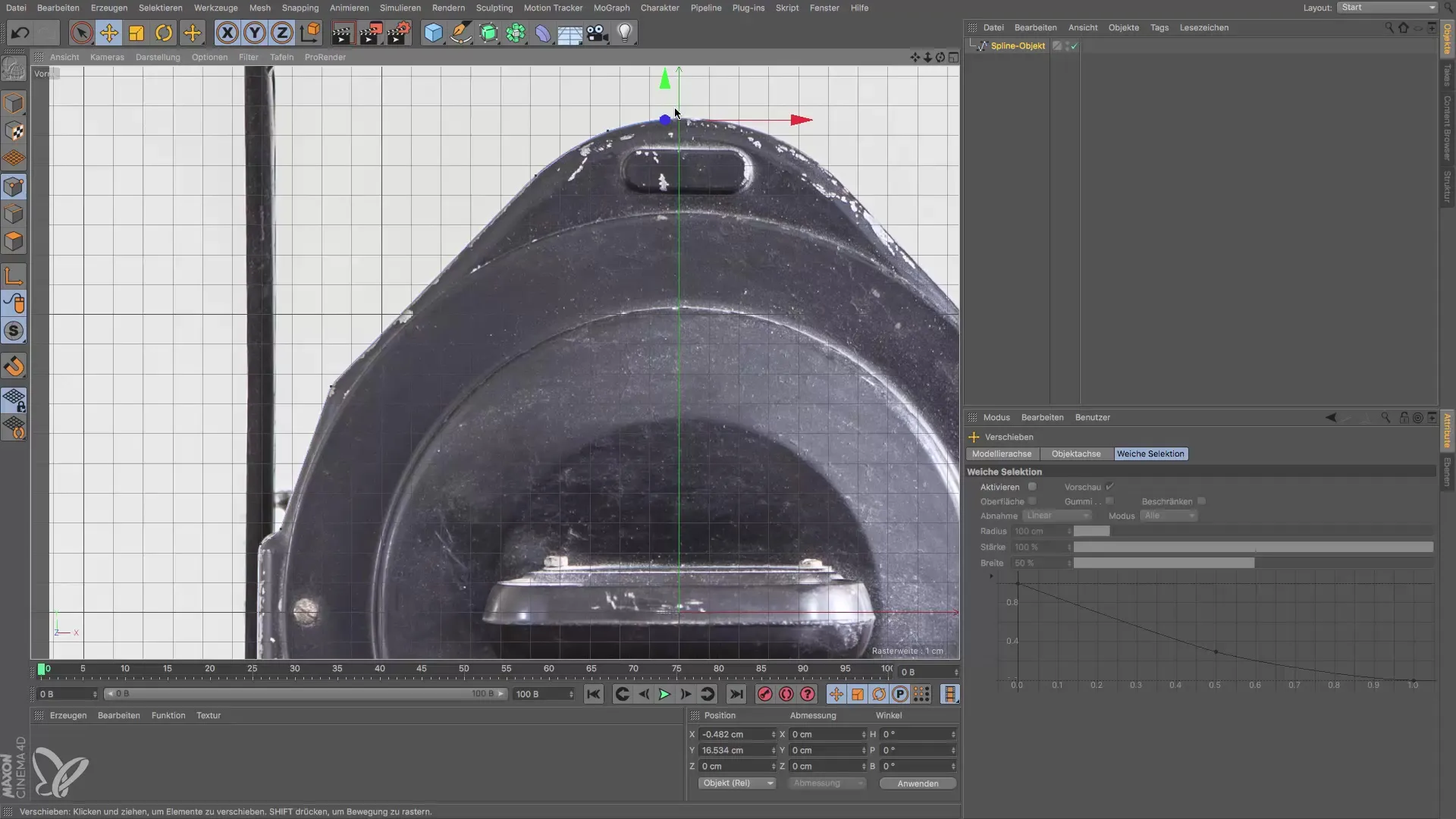
Шаг 5: Применение команды "Скос
Выберите команду "Скос", чтобы скруглить выделенные углы и смягчить переходы. Поэкспериментируйте с радиусом, чтобы добиться идеального закругления для вашей формы. Часто вам придется поиграть с разными настройками, чтобы найти идеальный вариант. Помните, что детали скругления имеют решающее значение для дизайна формы фары.
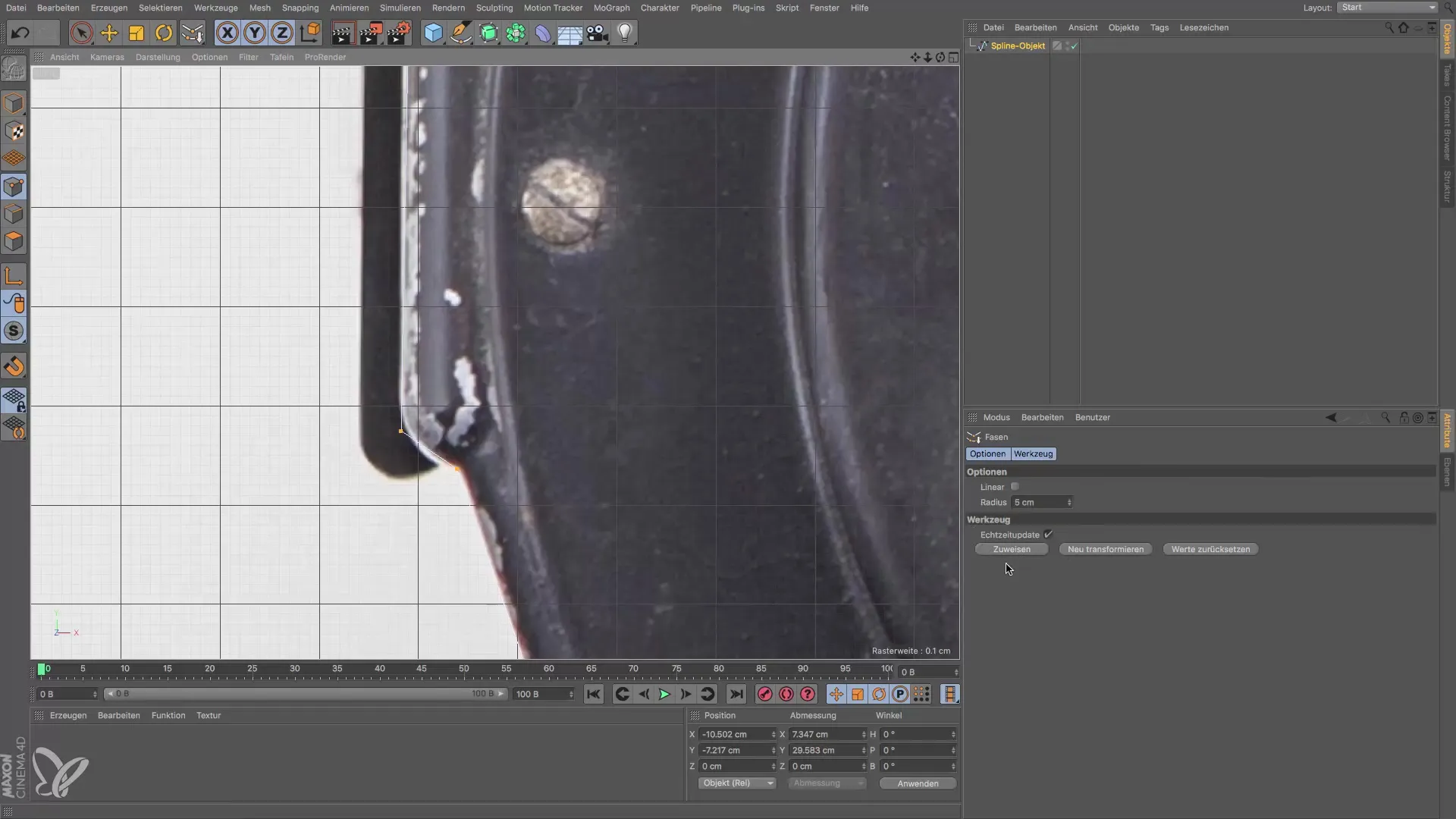
Шаг 6: Проверка половины шлица
Когда вы будете довольны дизайном одной половины сплайна, проверьте результат, переключившись на вид в центральной перспективе. Это даст вам хороший обзор прогресса. Теперь пришло время создать вторую половину. Скопируйте предыдущую половину сплайна, чтобы сэкономить время и сохранить тот же профиль.

Шаг 7: Зеркальное отображение половины сплайна
Перейдите в режим редактирования и с помощью инструмента вращения поверните скопированную половину сплайна на 180°. Убедитесь, что обе половины правильно выровнены, чтобы получить хорошо пропорциональную общую конструкцию. Перед окончательной настройкой пройдитесь по слияниям и согласованиям, чтобы убедиться, что линии чисто соединены в центре.
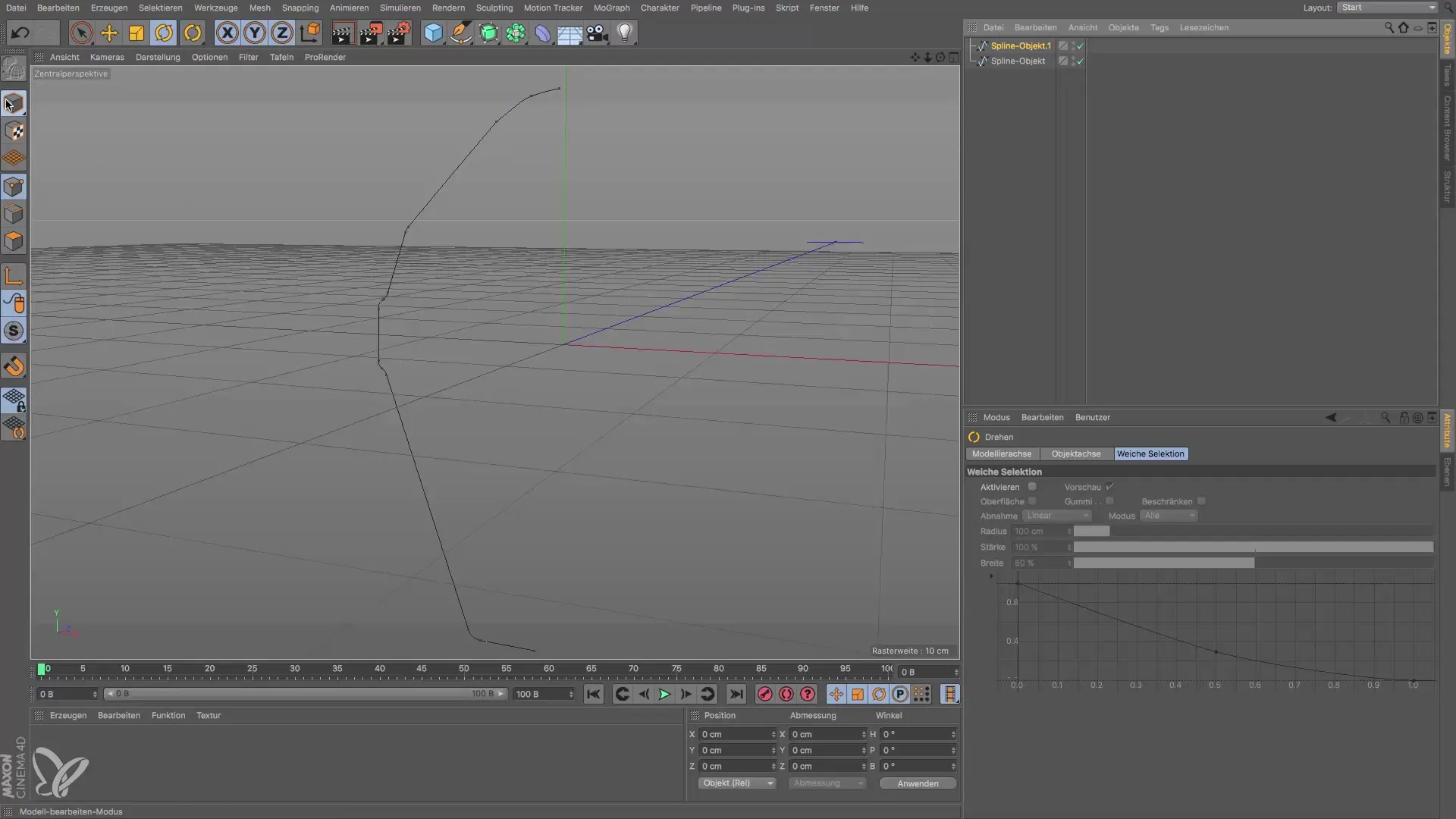
Резюме - Создание сплайнов в Cinema 4D для форм фар
Вы узнали, как создать сплайн в Cinema 4D, используя фотографические ссылки, включая правильное использование методов установки вершин и команду "Скос". Эти приемы очень важны для точного воссоздания сложных форм.
Часто задаваемые вопросы
Что делать, если у меня нет точных размеров?Используйте разные фотографии с разных ракурсов, чтобы оценить размеры.
Можно ли потом изменить сплайн?Да, вы можете корректировать точки в любое время и изменять форму по своему усмотрению.
Почему я должен использовать угловые точки?Угловые точки дают больше контроля при моделировании и облегчают точное проектирование.
Какая версия программного обеспечения используется?Инструкции основаны на текущих функциях Cinema 4D на момент создания проекта.
В чем преимущество команды "Фаска"?Команда "Фаска" позволяет создавать точные и плавные переходы между угловыми точками.


